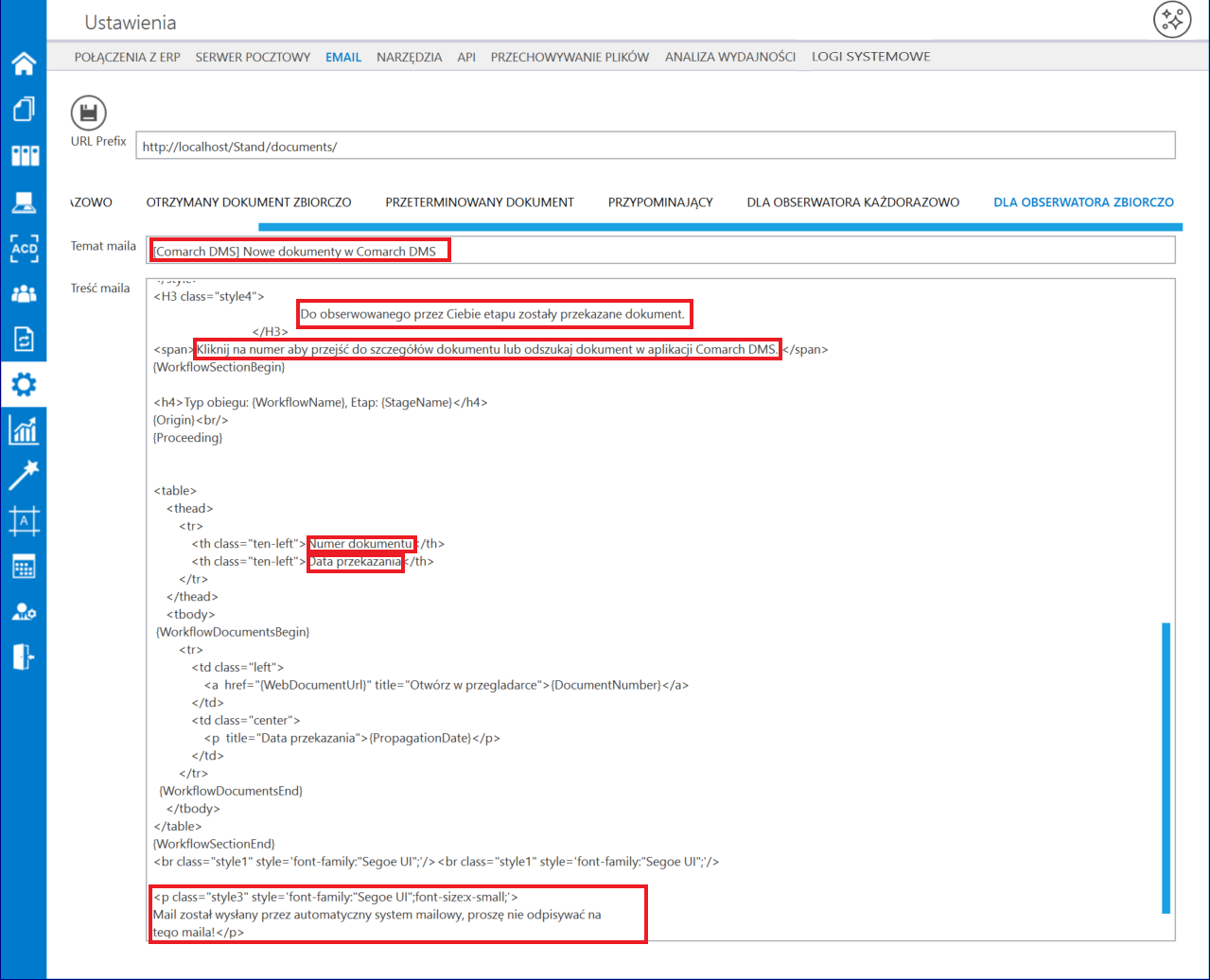Informacje ogólne
Zakładka oferuje możliwość zdefiniowania wzorców maila.
Wzorce maili są wykorzystywane w funkcjonalności wysyłania powiadomień, którą operator może ustawić w ustawieniach danego obiegu, na wybranym etapie, w zakładce „Mail” (zob. Właściwości etapu – zakładka Mail).
Zgodnie z rodzajami dostępnych powiadomień mailowych, zakładka „Email” składa się z 6 predefiniowanych szablonów wiadomości e-mail:
- Otrzymany dokument każdorazowo
- Otrzymany dokument zbiorczo
- Przeterminowany dokument
- Przypominający
- Dla obserwatora każdorazowo
- Dla obserwatora zbiorczo
Nad listą wzorców znajduje się przycisk ![]() [Zapisz], służący do zapisu wprowadzonych lub zmodyfikowanych danych.
[Zapisz], służący do zapisu wprowadzonych lub zmodyfikowanych danych.
Pod przyciskiem „Zapisz” dostępne jest pole URL Prefix, w którym należy zdefiniować adres URL (http://<Nazwa serwera>/<Nazwa aplikacji serwerowej (tylko dla wersji niższych niż 2025.1.0) lub web>/documents/) na potrzeby maski {WebDocumentUrl}.
W ramach każdego z szablonów dostepne są dwa pola:
- Temat maila – temat maila wysyłanego do operatora,
- Treść maila – treść maila wysyłanego do operatora
Nazwa nadawcy maila jest zależna od treści znajdującej się w polu „Nazwa wyświetlana” w zakładce „Serwer pocztowy” (zob. Serwer pocztowy).
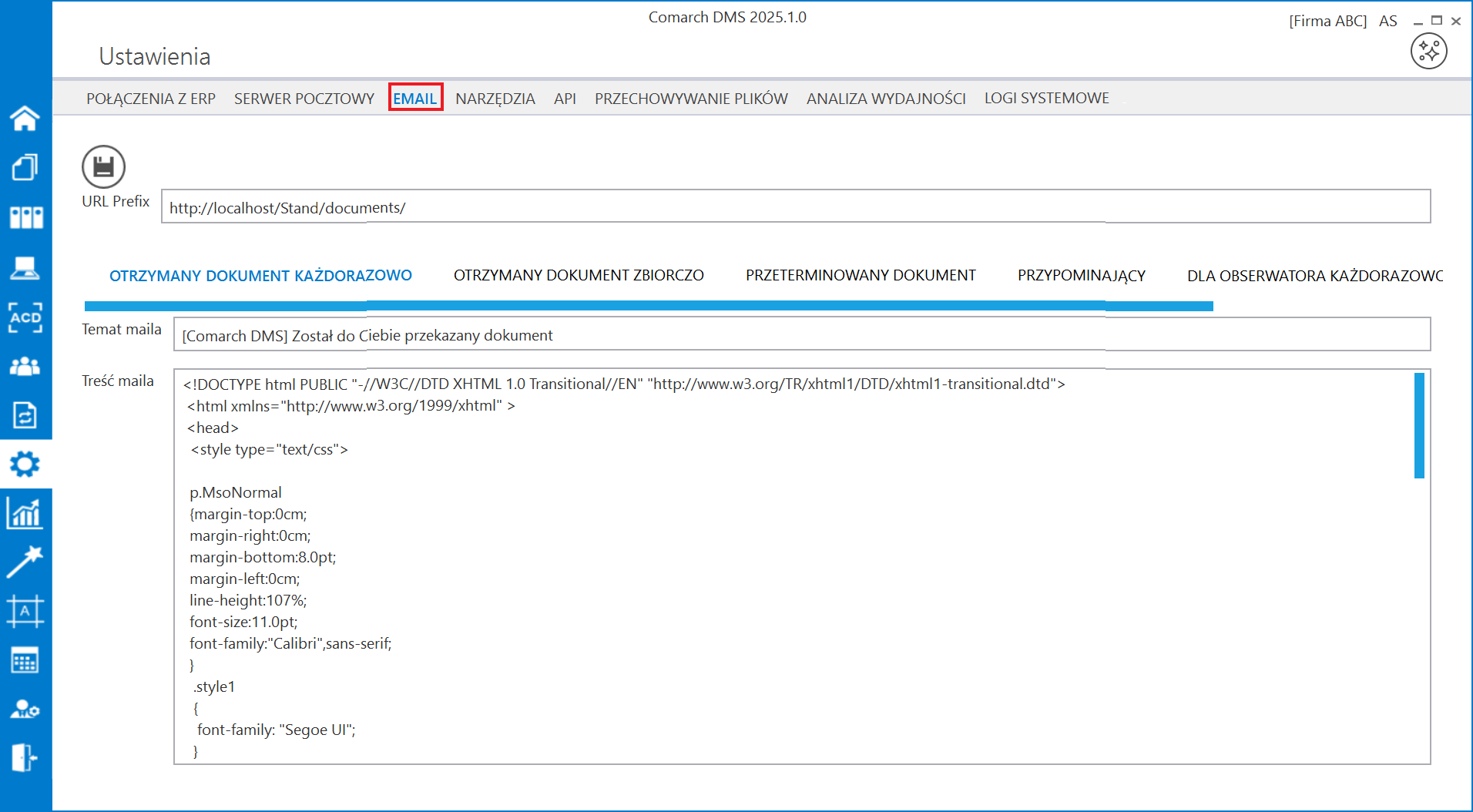
Wzorzec „Otrzymany dokument każdorazowo”
Wzorzec wykorzystywany w wiadomości email, jeśli w definicji danego typu obiegu w ramach zakładki „Schemat obiegu„, po kliknięciu zakładki „Mail” na danym etapie w sekcji „E-mail do uprawnionego operatora” zaznaczono parametry: „Wyślij e-mail do osób powiązanych z etapem” i „każdorazowo po przekazaniu dokumentu„.
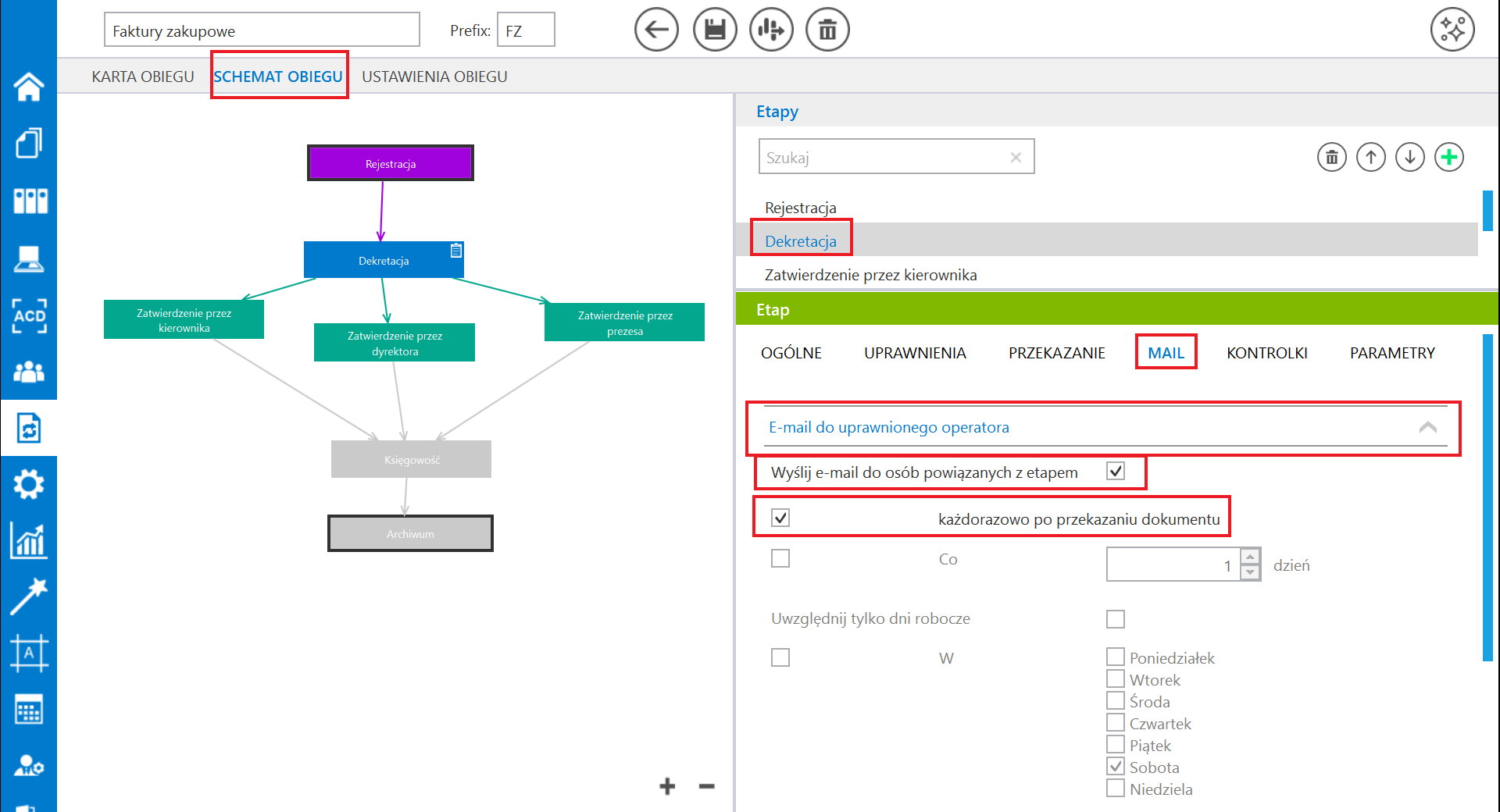
W szablonie stosowane są maski, dzięki którym możliwe jest wstawienie w treści maila określonych danych:
- {Origin} – powód, dla którego dokument trafił do danego operatora (źródło) – w tym miejscu w wiadomości mailowej znajduje się tekst, który wpisano w ramach definiowania schematu danego obiegu na danym etapie w zakładce „Ogólne” w polu „Źródło” (zob. Właściwości etapu – zakładka Ogólne),
- {Proceeding} – wytyczne dla operatora dotyczące realizacji etapu – w tym miejscu w wiadomości mailowej znajduje się tekst, który wpisano w ramach definiowania schematu danego obiegu na danym etapie w zakładce „Ogólne” w polu „Postępowanie” (zob. Właściwości etapu – zakładka Ogólne),
- {WebDocumentUrl} – link URL do szczegółów danego dokumentu w aplikacji serwerowej (tylko dla wersji niższych niż 2025.1.0) lub web,
- {DocumentNumber} – numer danego dokumentu,
- {WorkflowName} – nazwa danego typu obiegu,
- {StageName} – nazwa danego etapu, w którym znajduje się dany dokument
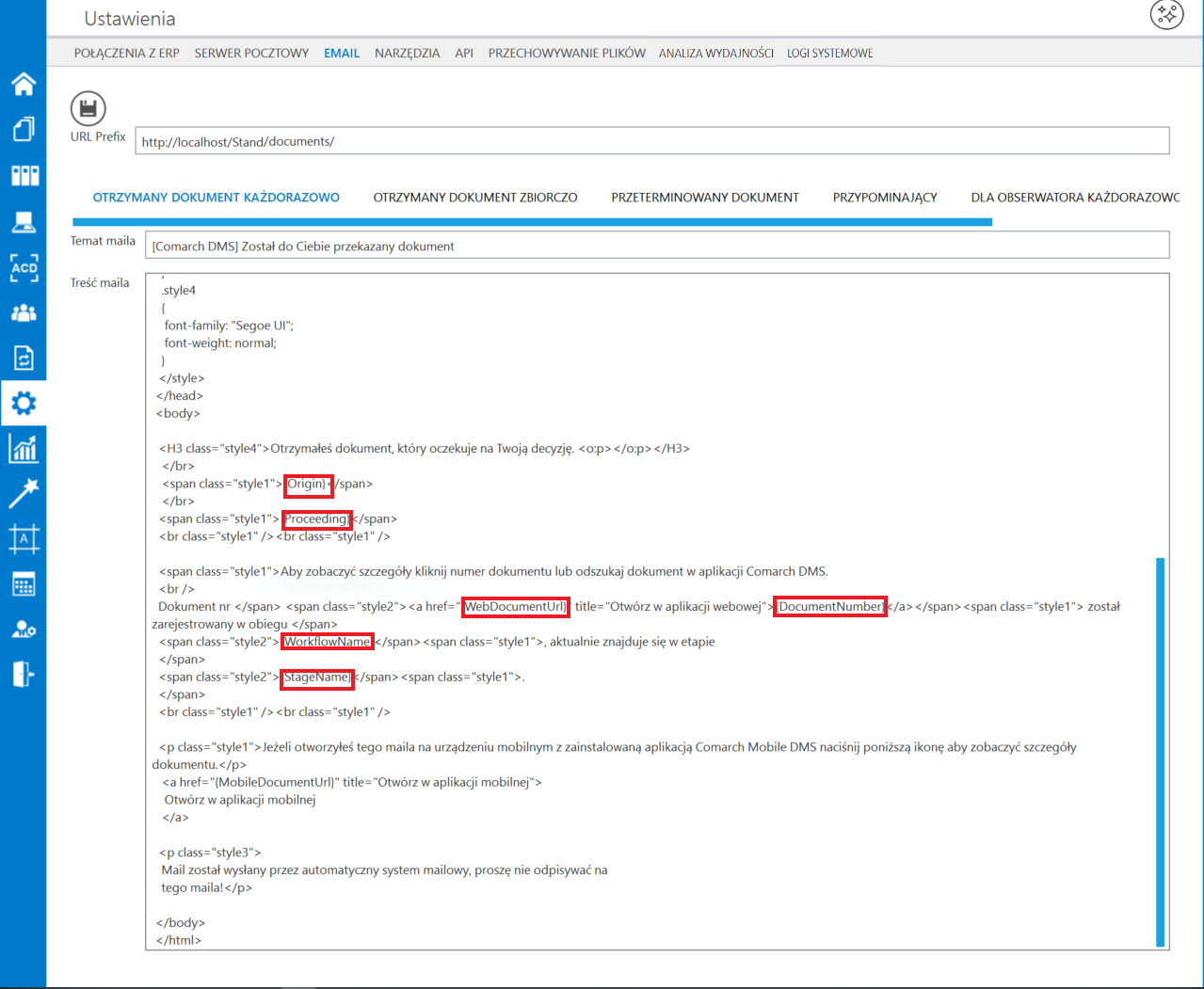
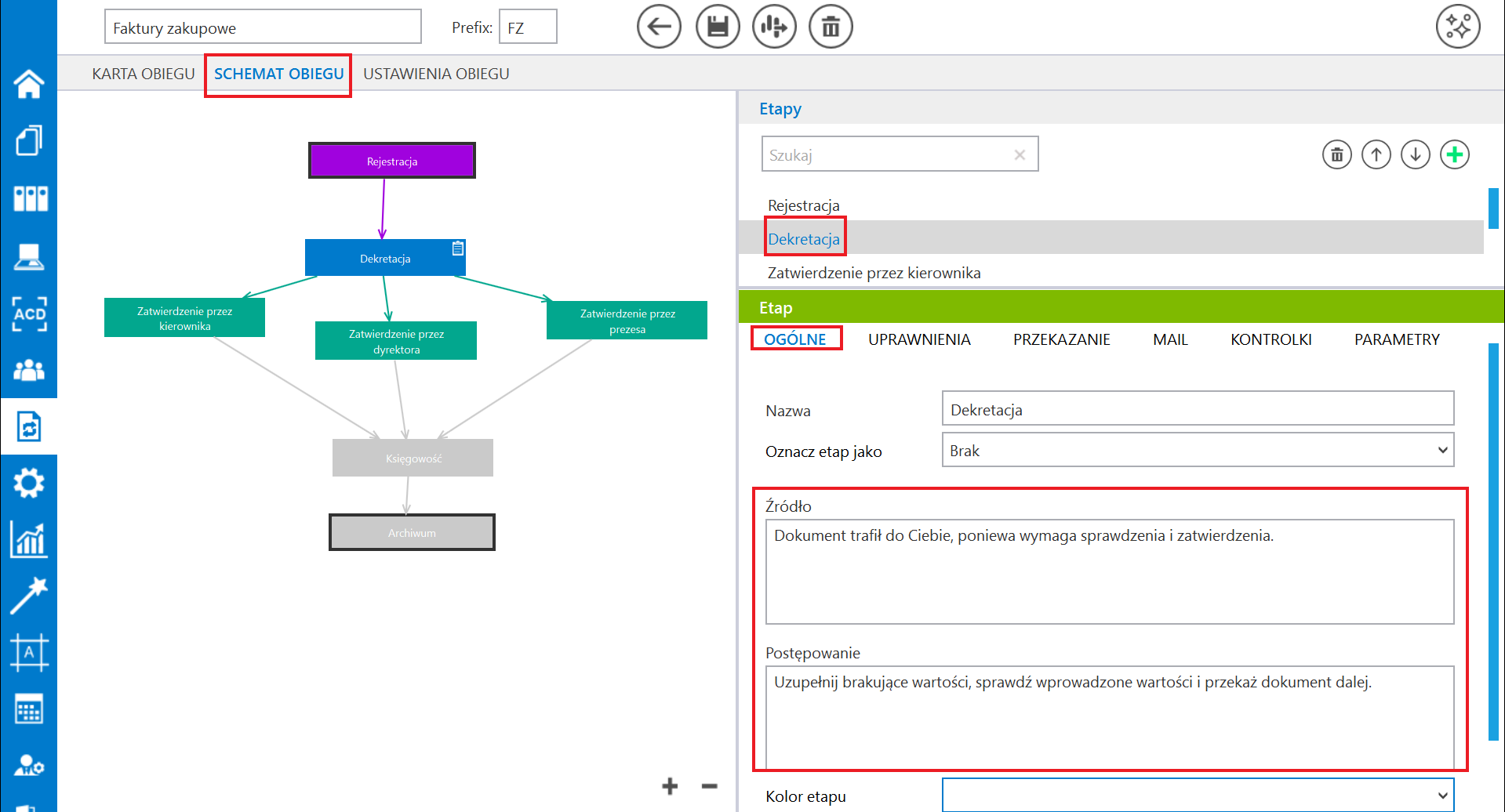
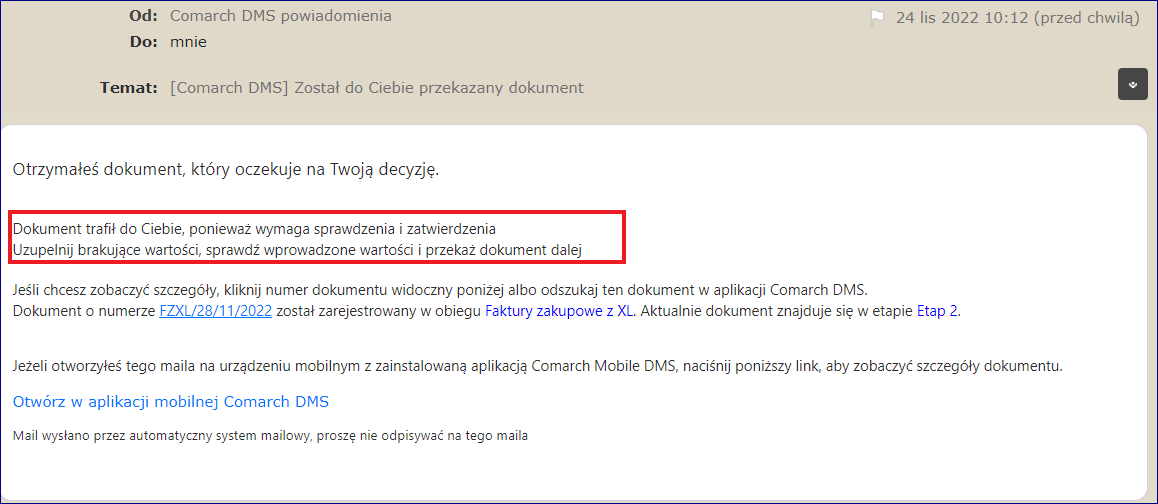
Istnieje możliwość wprowadzania modyfikacji w treści maila w stosunku do pierwotnego wzorca – poniżej pokazano, która część tekstu we wzorcu odpowiada której części tekstu w wiadomości mailowej. Wprowadzone zmiany należy zapisać za pomocą przycisku ![]() [Zapisz].
[Zapisz].
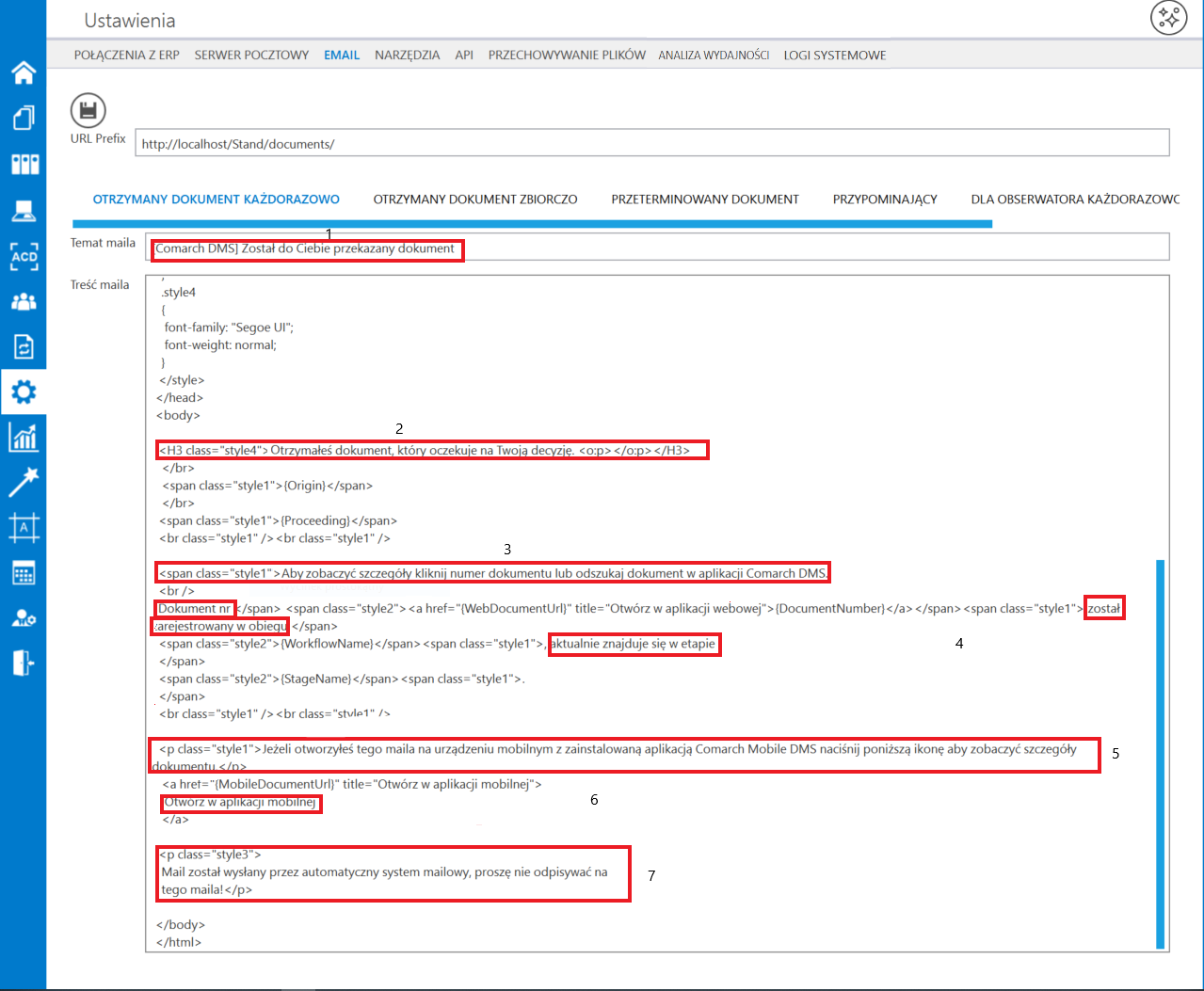
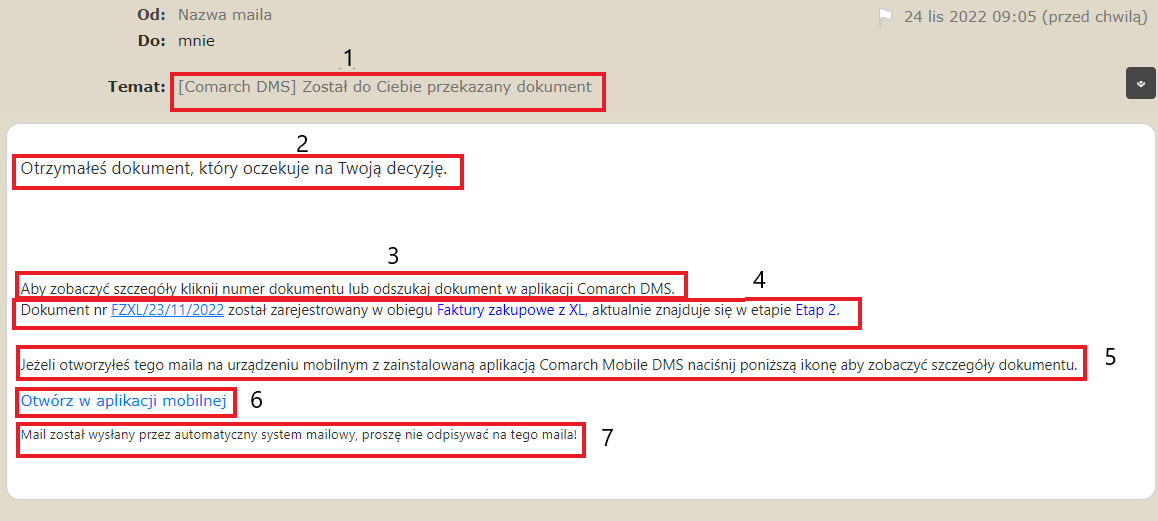
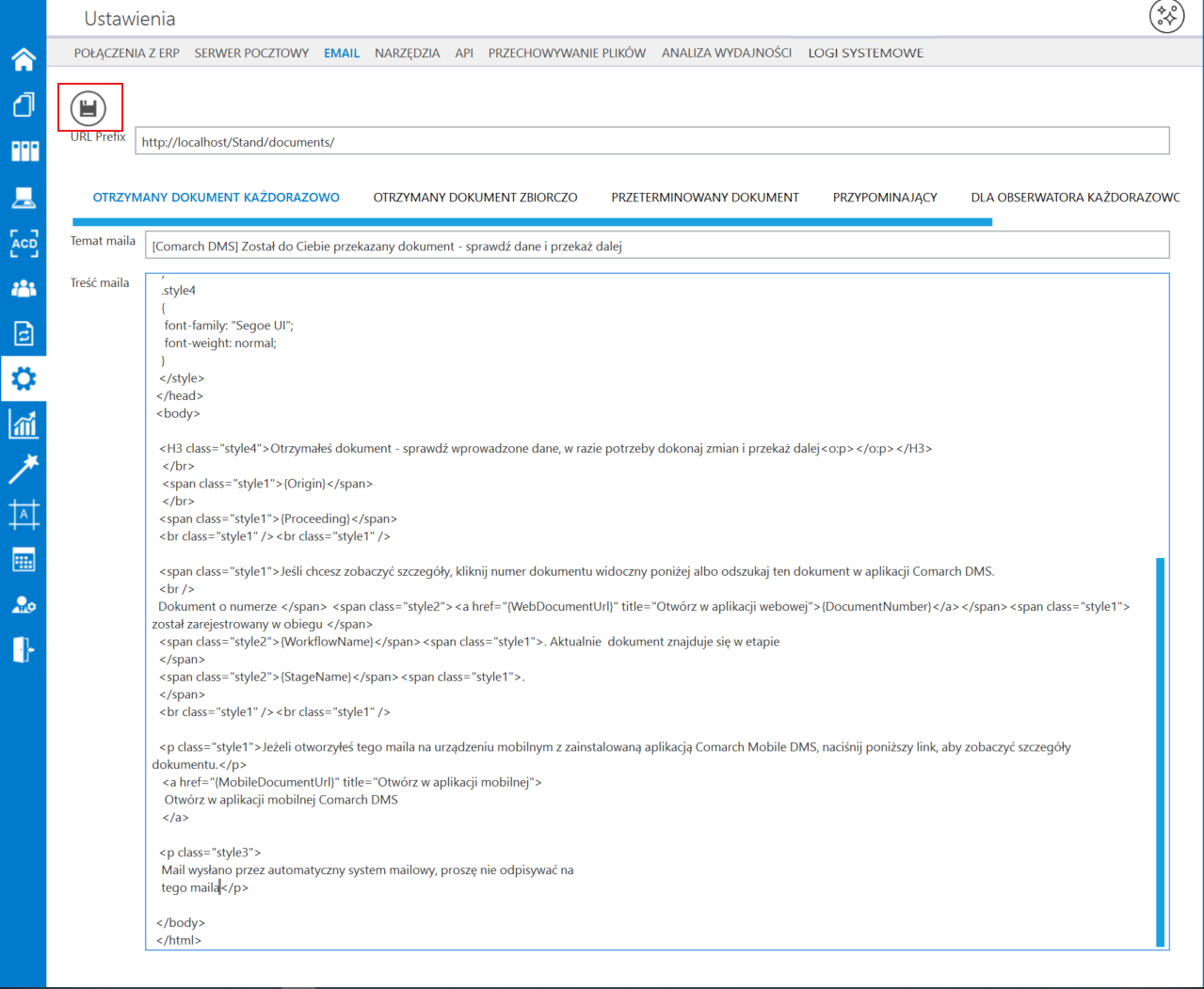
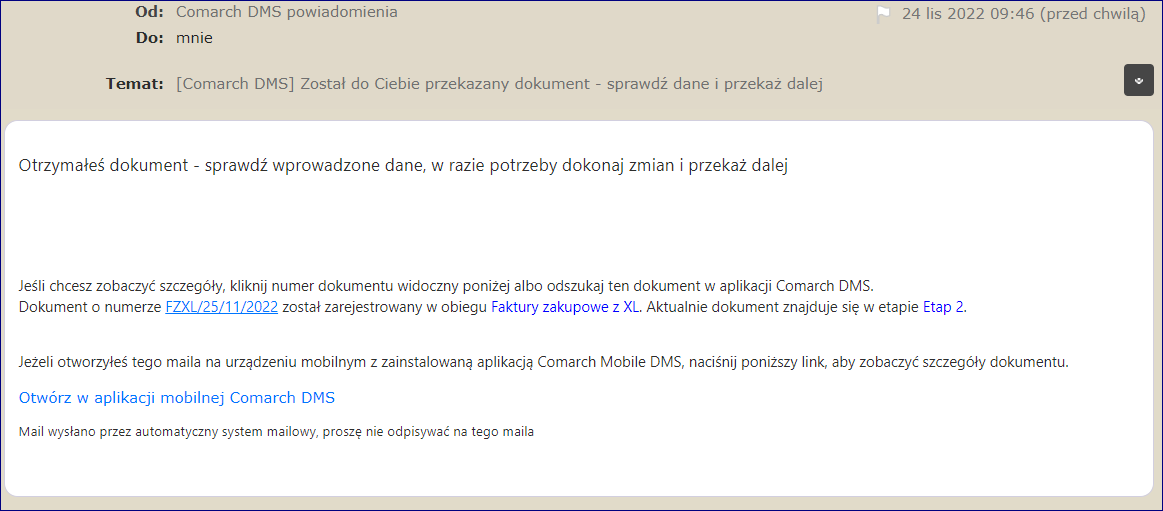
Wzorzec „Otrzymany dokument zbiorczo”
Wzorzec wykorzystywany w wiadomości email, jeśli w definicji danego typu obiegu w ramach zakładki „Schemat obiegu„, po kliknięciu zakładki „Mail” na danym etapie w sekcji „E-mail do uprawnionego operatora” zaznaczono parametry: „Wyślij e-mail do osób powiązanych z etapem” i ” co [liczba] dzień” lub „w [dzień tygodnia] o godzinie [godzina] „.
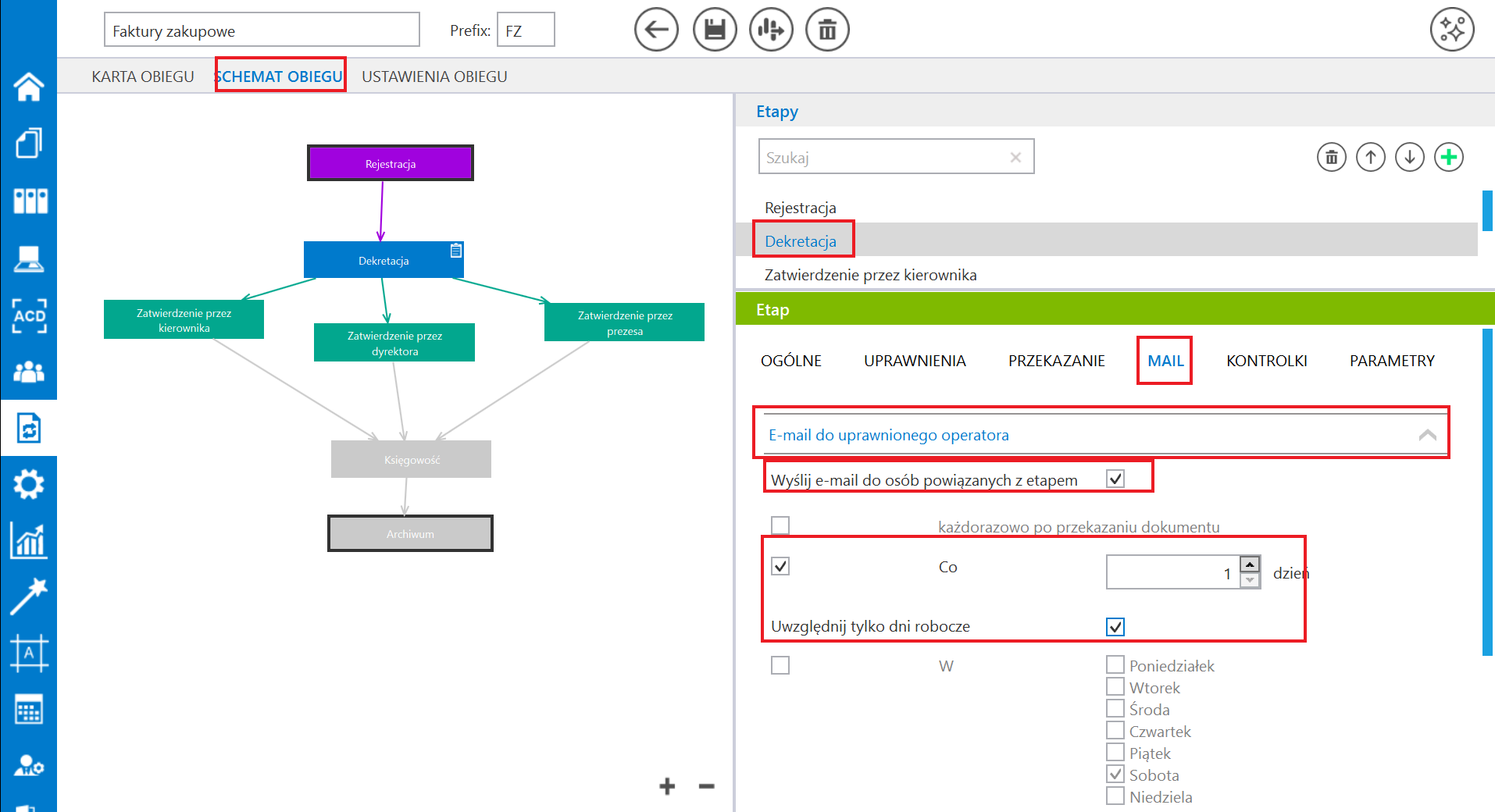
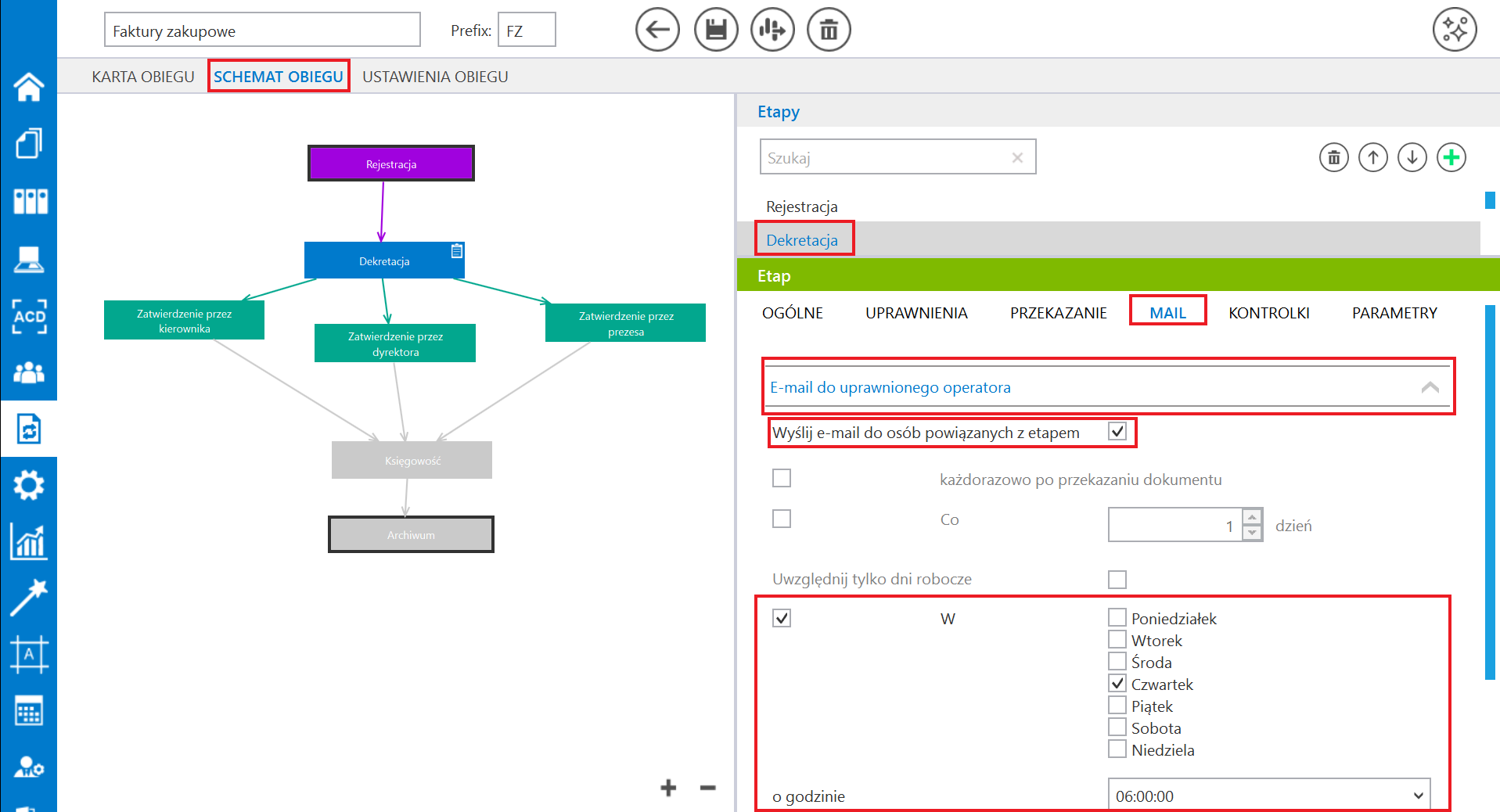
W szablonie stosowane są maski, dzięki którym możliwe jest wstawienie w treści maila określonych danych:
- {WorkflowName} – nazwa danego typu obiegu
- {StageName} – nazwa danego etapu, w którym znajduje się dany dokument
- {Origin} – powód, dla którego dokumenty trafiły do danego operatora (źródło) – w tym miejscu w wiadomości mailowej znajduje się tekst, który wpisano w ramach definiowania schematu danego obiegu na danym etapie w zakładce „Ogólne” w polu „Źródło” (zob. Właściwości etapu – zakładka Ogólne i powyżej w podpunkcie Wzorzec „Otrzymany dokument każdorazowo”),
- {Proceeding} – wytyczne dla operatora dotyczące realizacji etapu – w tym miejscu w wiadomości mailowej znajduje się tekst, który wpisano w ramach definiowania schematu danego obiegu na danym etapie w zakładce „Ogólne” w polu „Postępowanie” (zob. Właściwości etapu – zakładka Ogólne i powyżej w podpunkcie Wzorzec „Otrzymany dokument każdorazowo”)
- {WebDocumentUrl} – link URL do szczegółów danego dokumentu w aplikacji serwerowej (tylko dla wersji niższych niż 2025.1.0) lub web,
- {DocumentNumber} – numer danego dokumentu
- {PropagationDate} – data przekazania danego dokumentu
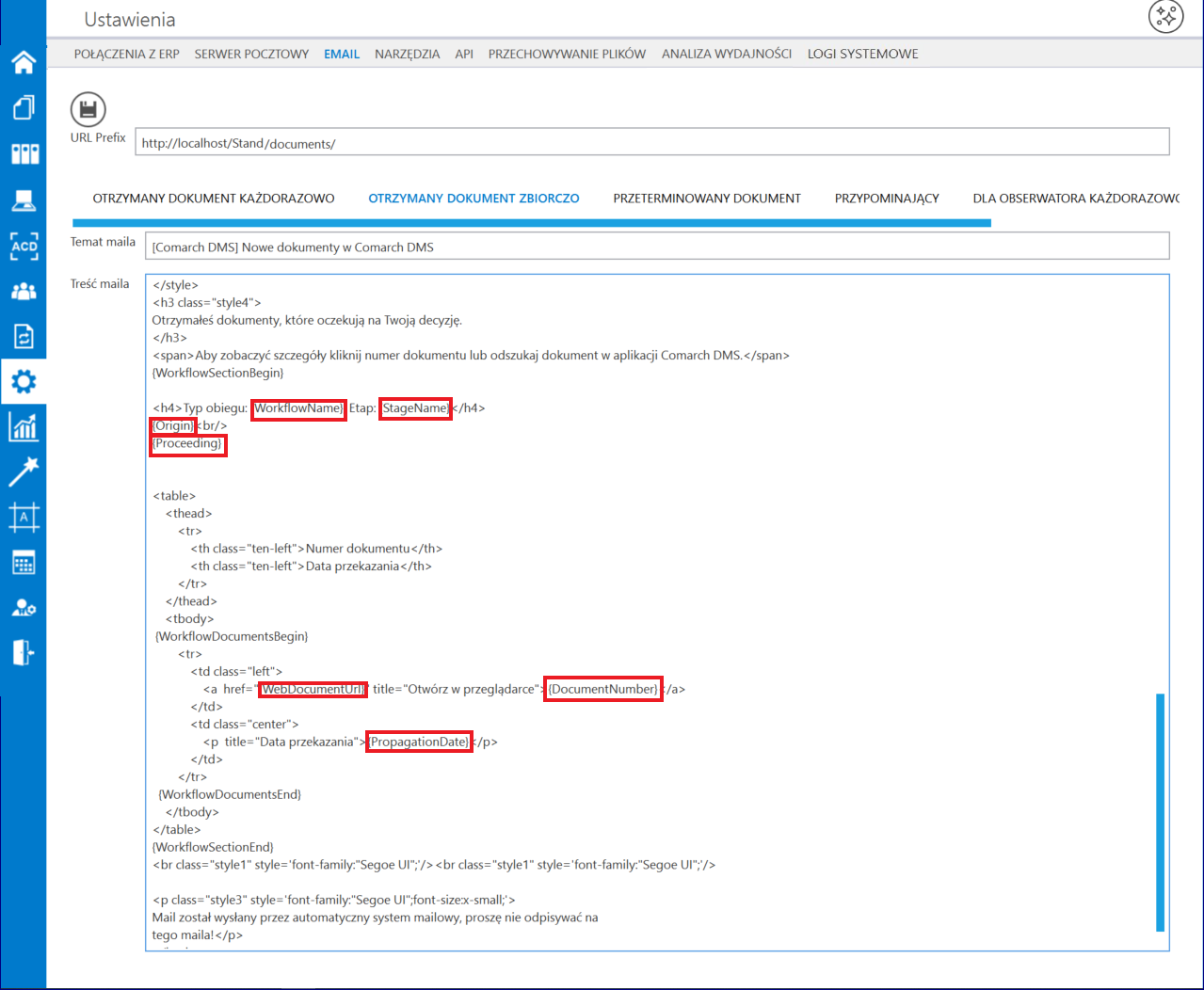
Istnieje możliwość wprowadzania modyfikacji w treści maila w stosunku do pierwotnego wzorca – poniżej zaznaczono, w których częściach tekstu we wzorcu można dokonać modyfikacji. Wprowadzone zmiany należy zapisać za pomocą przycisku ![]() [Zapisz].
[Zapisz].
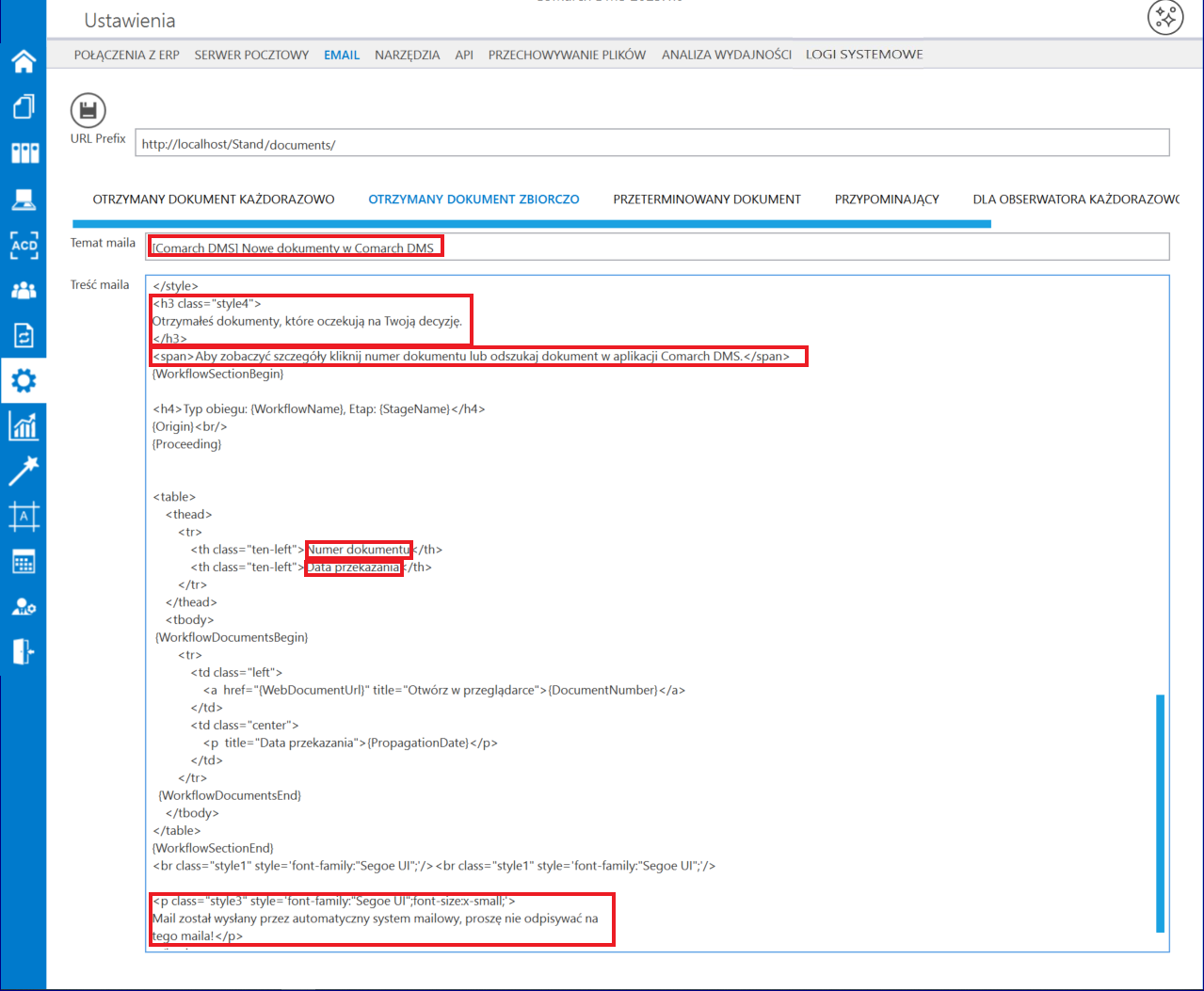
Wzorzec „Przeterminowany dokument”
Wzorzec wykorzystywany w wiadomości email, jeśli w definicji danego typu obiegu w ramach zakładki „Schemat obiegu„, po kliknięciu zakładki „Mail” na danym etapie w sekcji „E-mail o zaległościach” zaznaczono parametry: „Wyślij e-mail o zaległościach” i ” co [liczba] dzień” lub „w [dzień tygodnia] o godzinie [godzina] „.
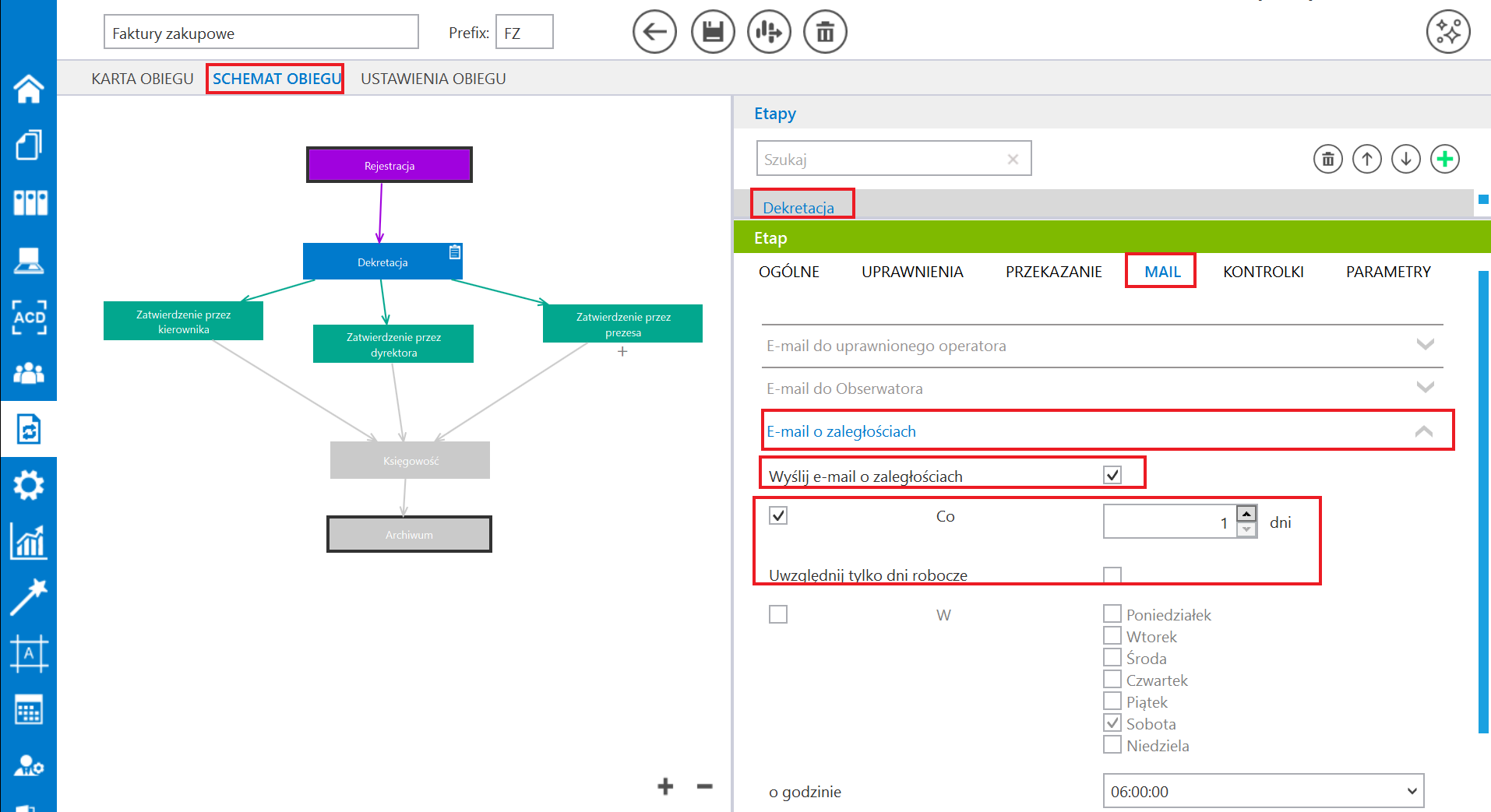
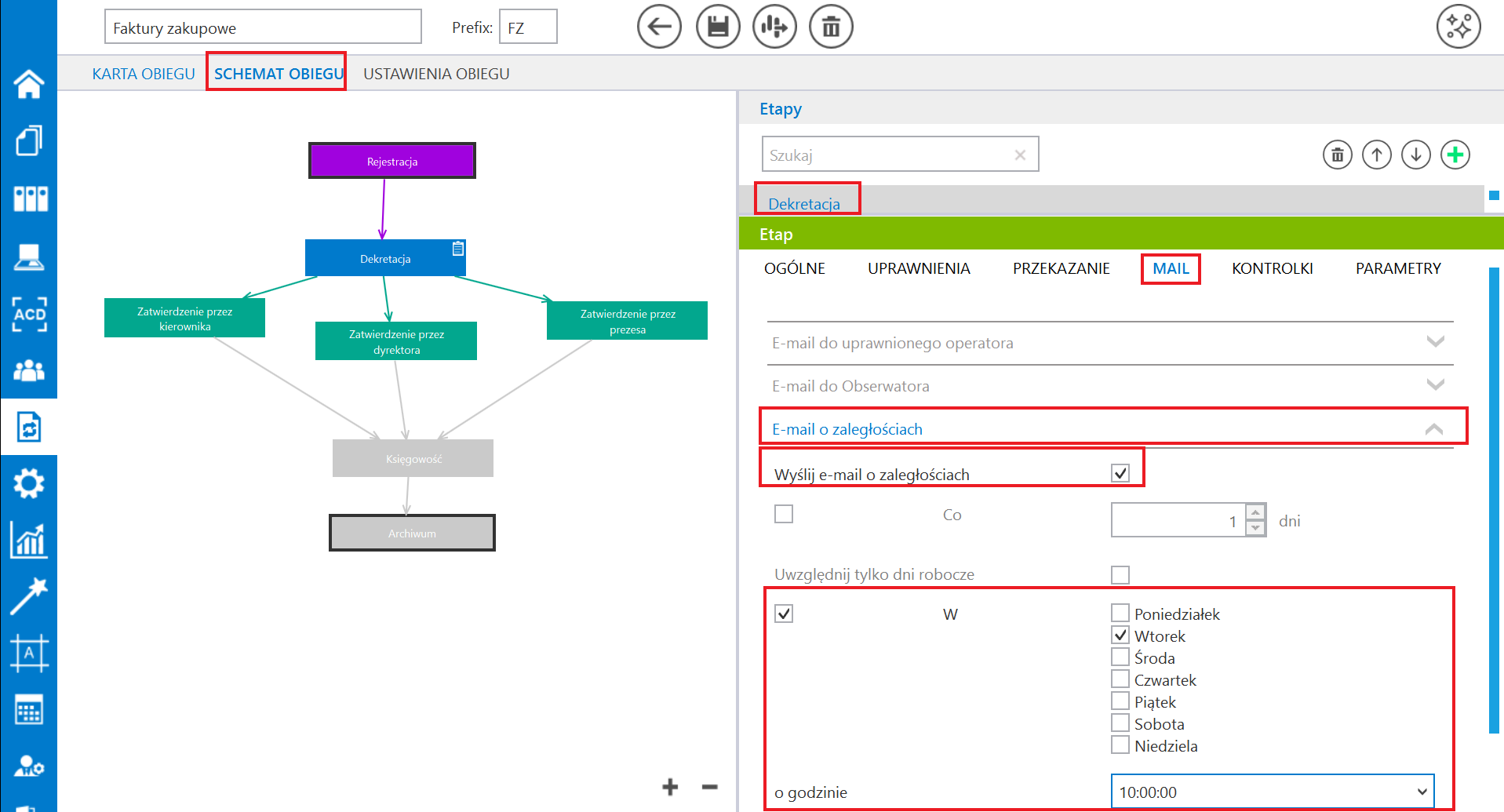
W szablonie stosowane są maski, dzięki którym możliwe jest wstawienie w treści maila określonych danych:
- {ExpiredDocumentsBegin} – data przekazania dokumentu/dokumentów do etapu,
- {WebDocumentUrl} – link URL do szczegółów danego dokumentu w aplikacji serwerowej (tylko dla wersji niższych niż 2025.1.0) lub web,
- {DocumentNumber} – numer danego dokumentu
- {ExpirationTime} – czas przeterminowania etapu,
- {ExpiredDocumentsEnd} – data wyjścia z etapu.
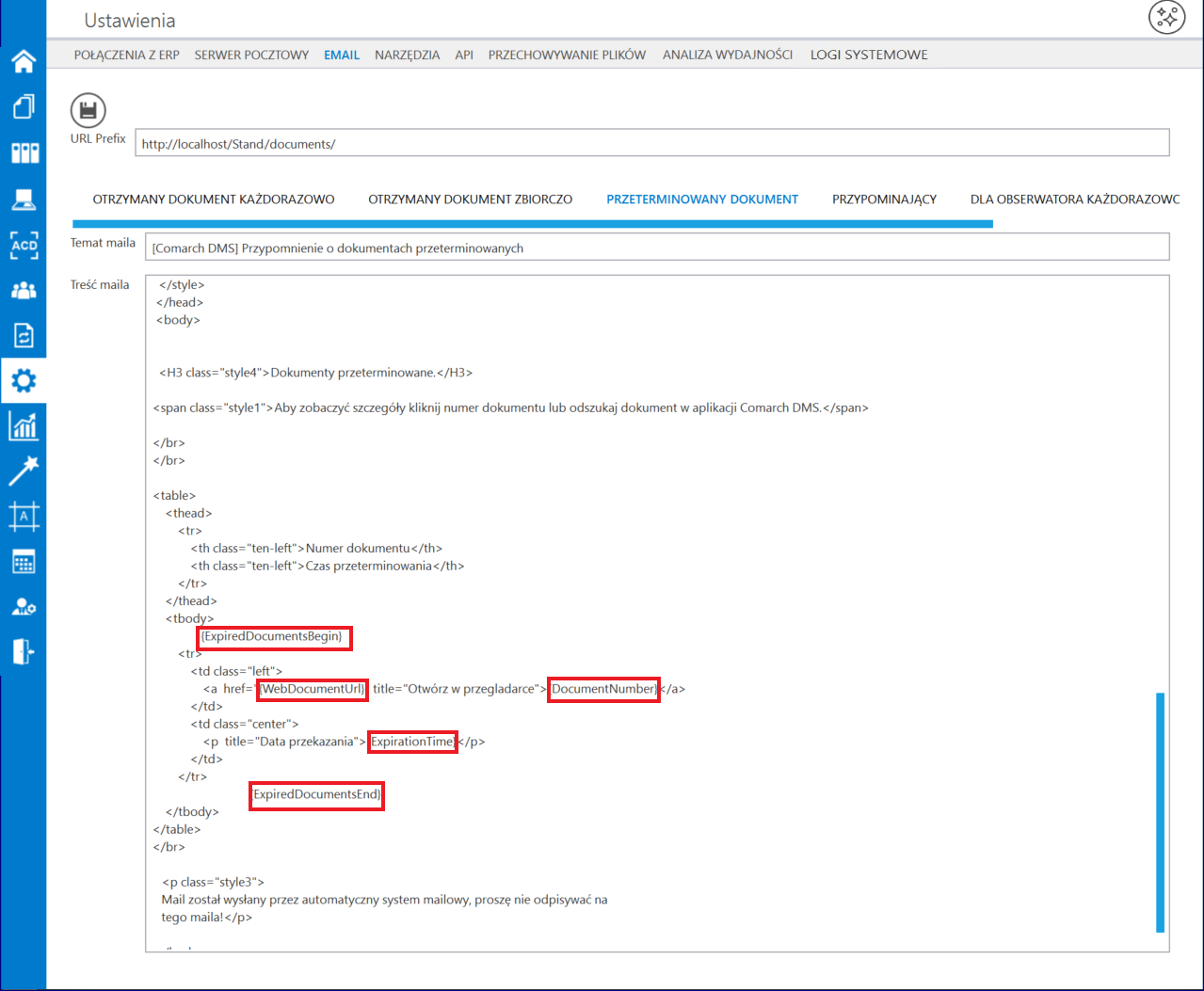
Istnieje możliwość wprowadzania modyfikacji w treści maila w stosunku do pierwotnego wzorca – poniżej zaznaczono, w których częściach tekstu we wzorcu można dokonać modyfikacji. Wprowadzone zmiany należy zapisać za pomocą przycisku ![]() [Zapisz].
[Zapisz].
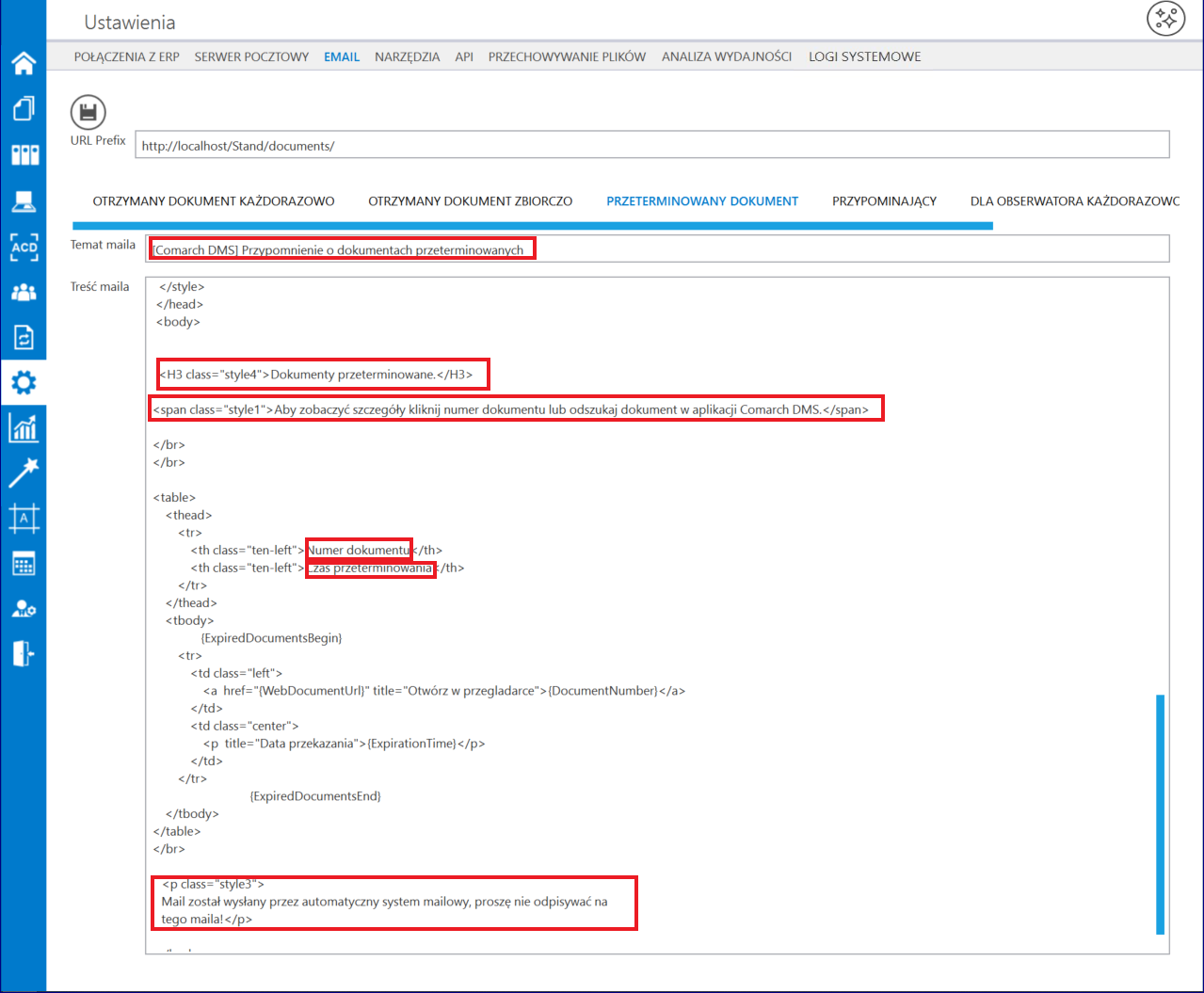
Wzorzec „Przypominający”
Wzorzec wykorzystywany w wiadomości email, jeśli w definicji danego typu obiegu w ramach zakładki „Schemat obiegu„, po kliknięciu zakładki „Mail” na danym etapie w sekcji „E-mail przypominający” zaznaczono parametry: „Wyślij e-mail przypominający” i ” co [liczba] dzień” lub „w [dzień tygodnia] o godzinie [godzina] „.
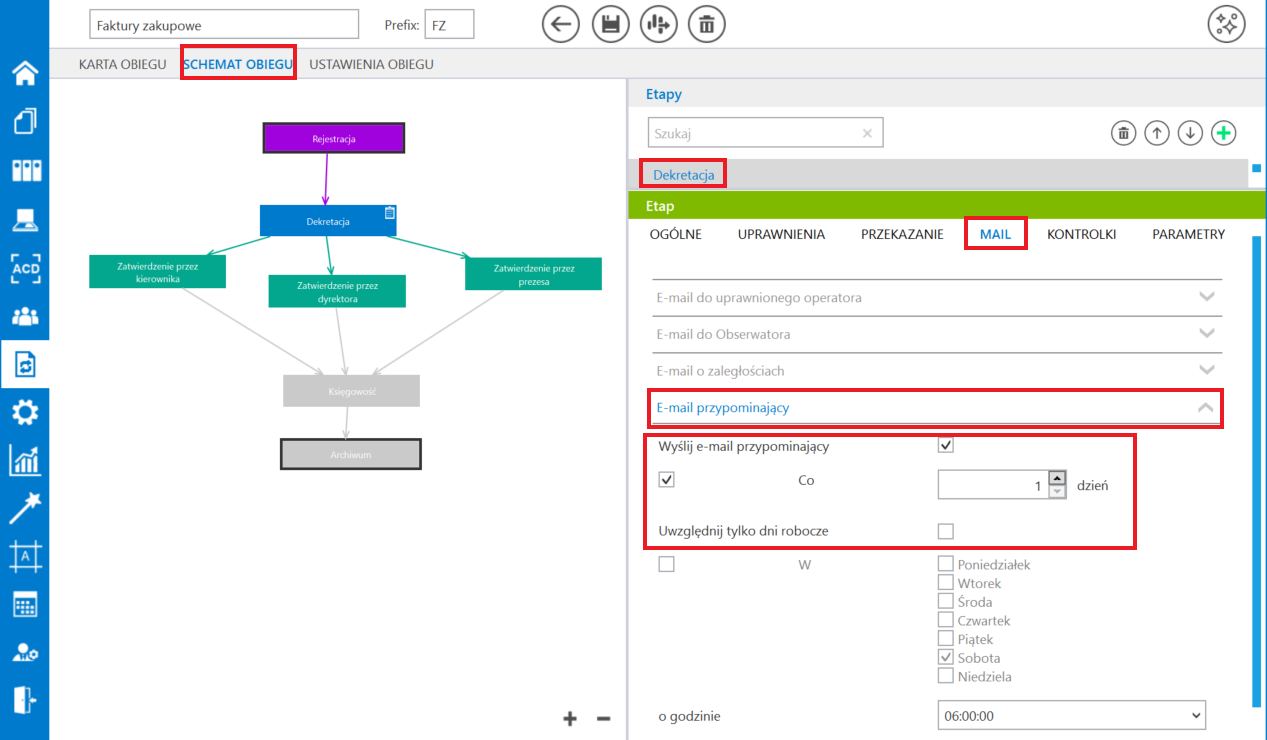
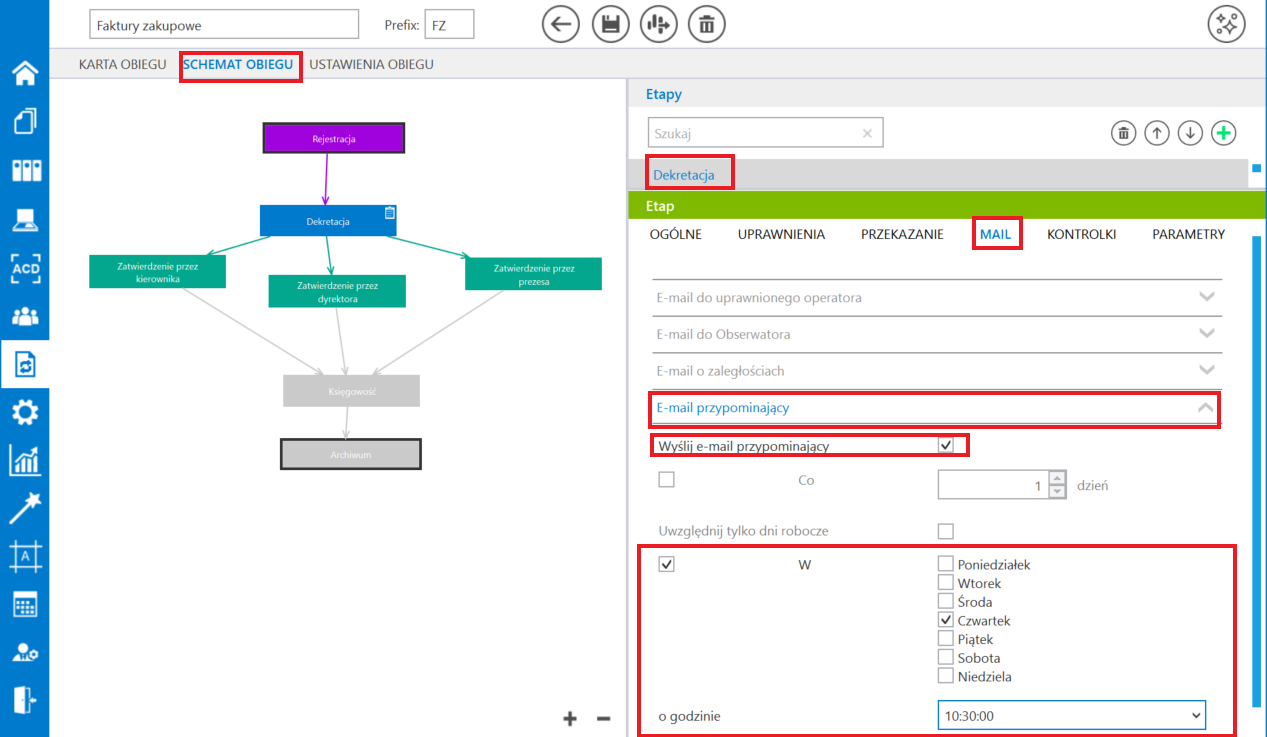
W szablonie stosowane są maski, dzięki którym możliwe jest wstawienie w treści maila określonych danych:
- {ExpiredDocumentsBegin} – data przekazania dokumentu/dokumentów do etapu,
- {WebDocumentUrl} – link URL do szczegółów danego dokumentu w aplikacji serwerowej (tylko dla wersji niższych niż 2025.1.0) lub web,
- {DocumentNumber} – numer danego dokumentu,
- {ExpirationTime} – czas przeterminowania etapu,
- {ExpiredDocumentsEnd} – data wyjścia z etapu.
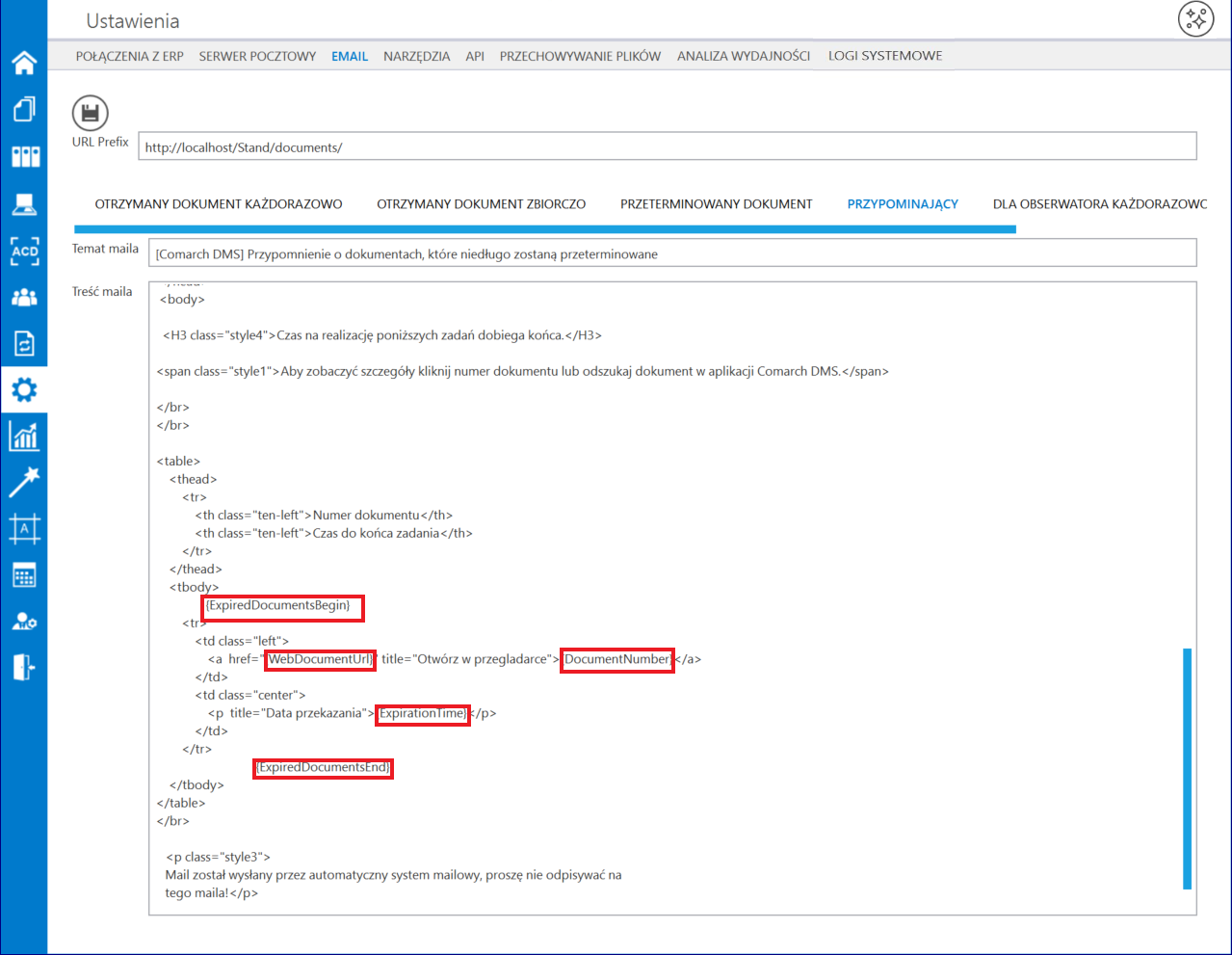
Istnieje możliwość wprowadzania modyfikacji w treści maila w stosunku do pierwotnego wzorca – poniżej zaznaczono, w których częściach tekstu we wzorcu można dokonać modyfikacji. Wprowadzone zmiany należy zapisać za pomocą przycisku ![]() [Zapisz].
[Zapisz].
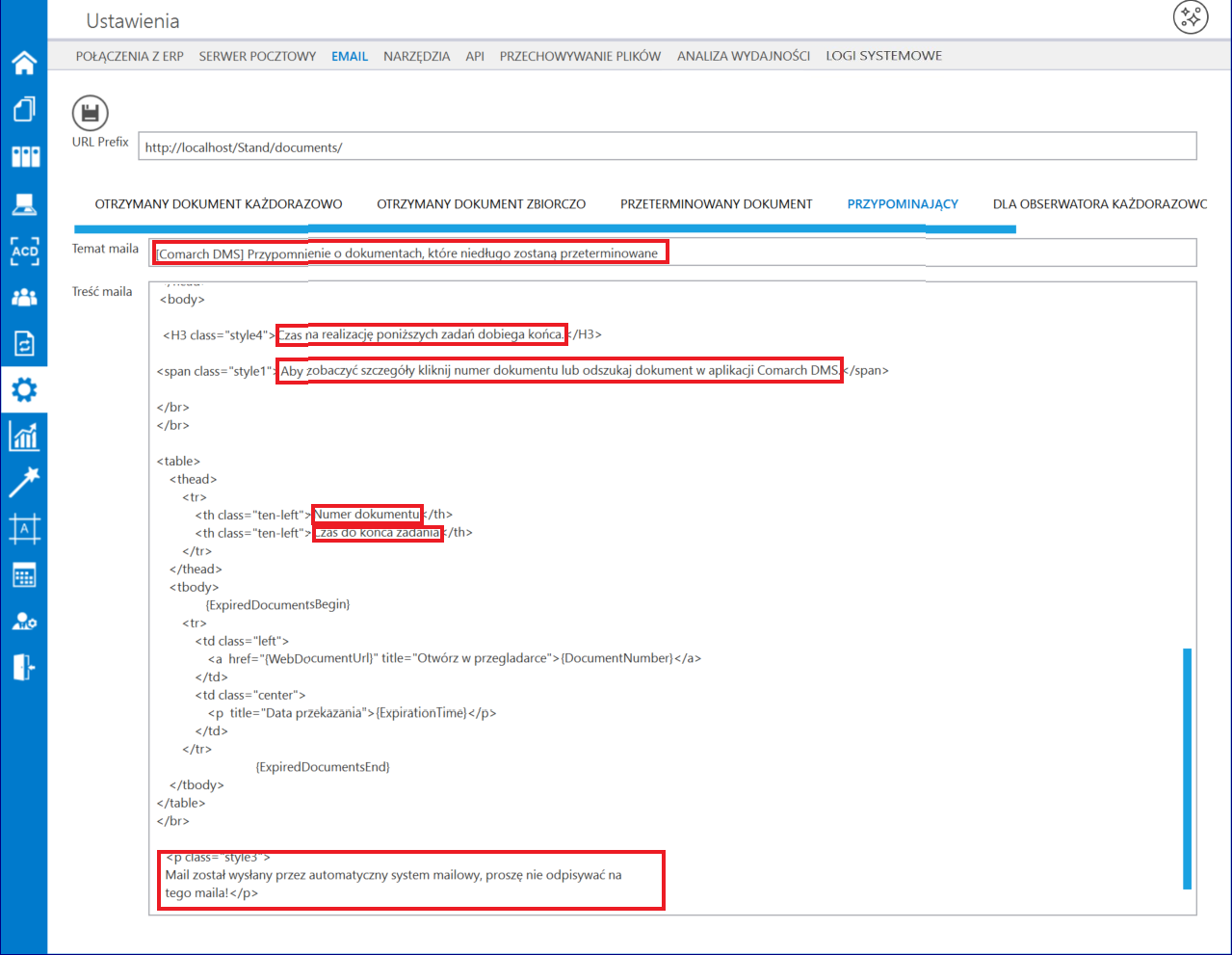
Wzorzec „Dla obserwatora każdorazowo”
Wzorzec wykorzystywany w wiadomości email, jeśli w definicji danego typu obiegu w ramach zakładki „Schemat obiegu„, po kliknięciu zakładki „Mail” na danym etapie w sekcji „E-mail do Obserwatora” zaznaczono parametry: „Wyślij e-mail do obserwatora” i „każdorazowo po przekazaniu dokumentu„.
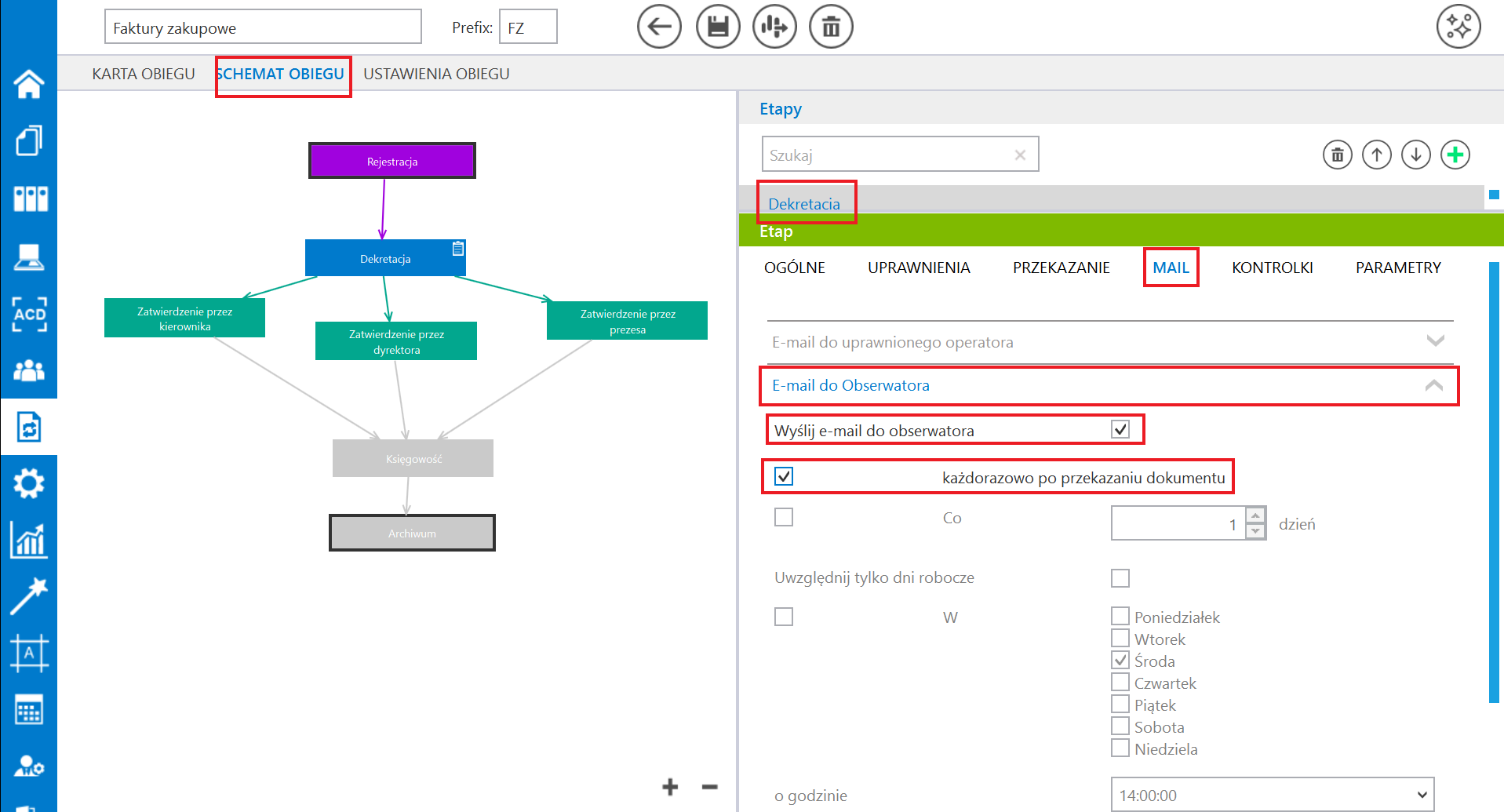
W szablonie stosowane są maski, dzięki którym możliwe jest wstawienie w treści maila określonych danych:
- {Origin} – powód, dla którego dokument trafił do danego operatora (źródło) – w tym miejscu w wiadomości mailowej znajduje się tekst, który wpisano w ramach definiowania schematu danego obiegu na danym etapie w zakładce „Ogólne” w polu „Źródło” (zob. Właściwości etapu – zakładka Ogólne),
- {Proceeding} – wytyczne dla operatora dotyczące realizacji etapu – w tym miejscu w wiadomości mailowej znajduje się tekst, który wpisano w ramach definiowania schematu danego obiegu na danym etapie w zakładce „Ogólne” w polu „Postępowanie” (zob. Właściwości etapu – zakładka Ogólne),
- {WebDocumentUrl} – link URL do szczegółów danego dokumentu w aplikacji serwerowej (tylko dla wersji niższych niż 2025.1.0) lub web,
- {DocumentNumber} – numer danego dokumentu,
- {WorkflowName} – nazwa danego typu obiegu,
- {StageName} – nazwa danego etapu, w którym znajduje się dany dokument
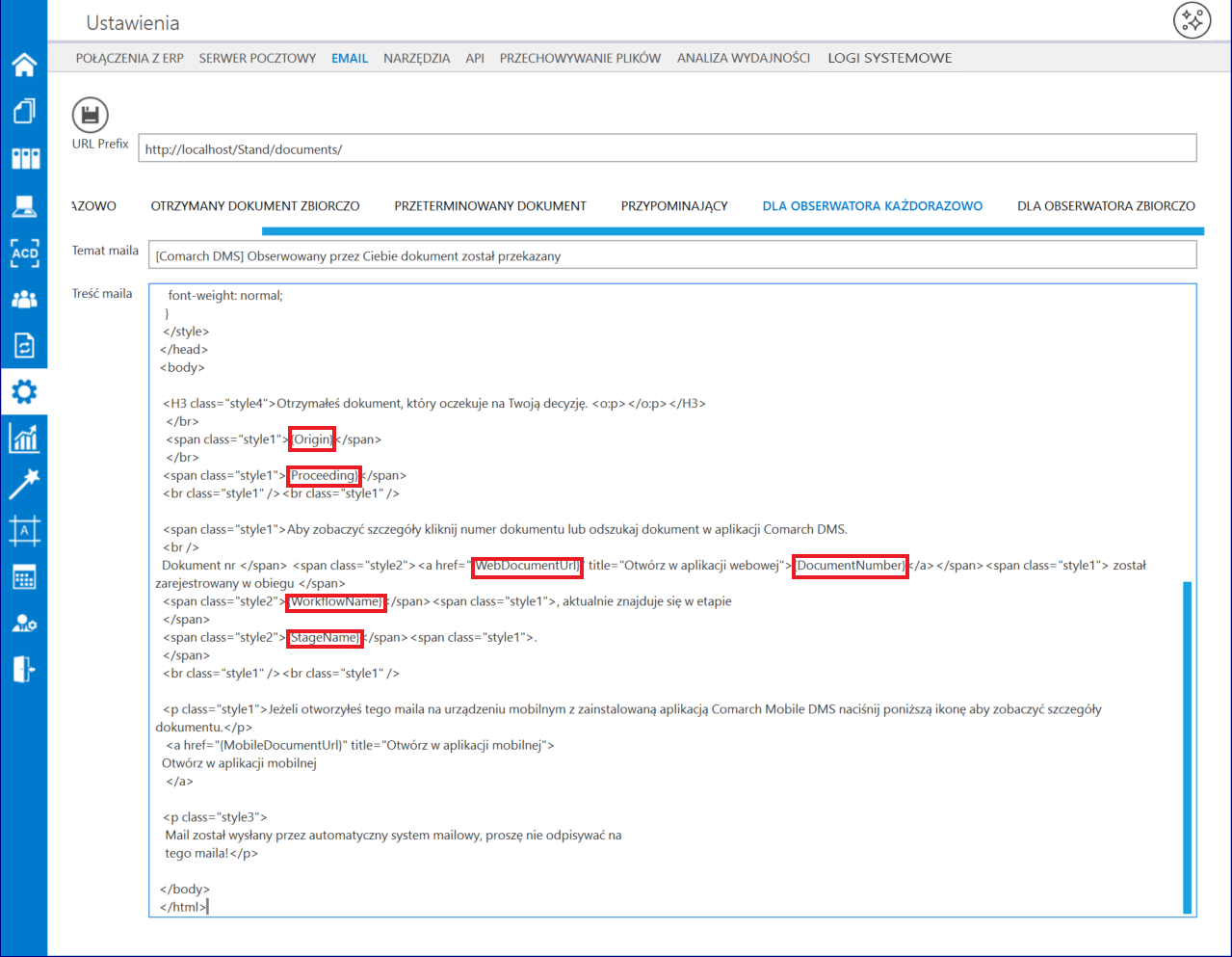
Istnieje możliwość wprowadzania modyfikacji w treści maila w stosunku do pierwotnego wzorca – poniżej zaznaczono, w których częściach tekstu we wzorcu można dokonać modyfikacji. Wprowadzone zmiany należy zapisać za pomocą przycisku ![]() [Zapisz].
[Zapisz].
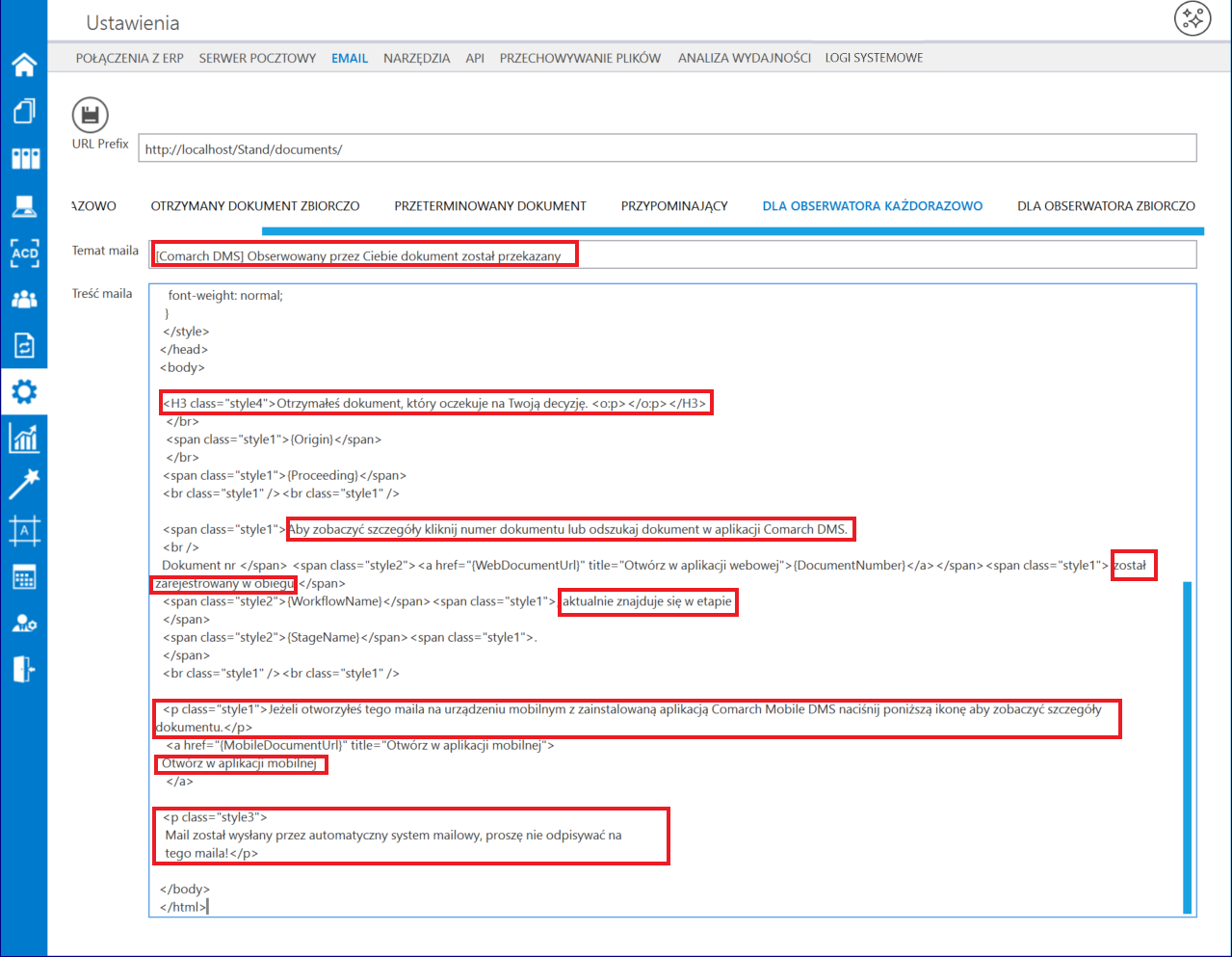
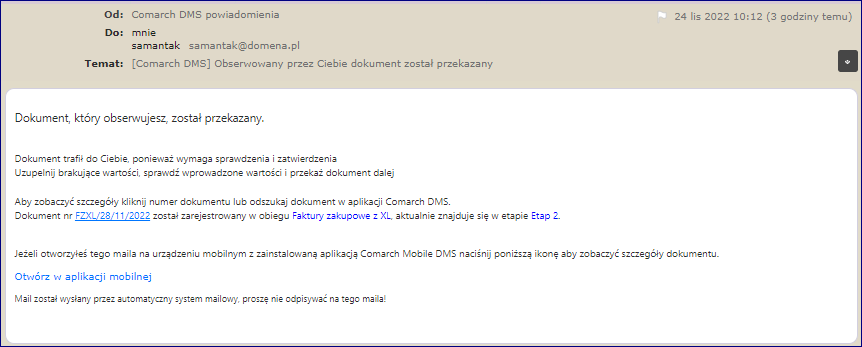
Wzorzec „Dla obserwatora zbiorczo”
Wzorzec wykorzystywany w wiadomości email, jeśli w definicji danego typu obiegu w ramach zakładki „Schemat obiegu„, po kliknięciu zakładki „Mail” na danym etapie w sekcji „E-mail do Obserwatora” zaznaczono parametry: „Wyślij e-mail do obserwatora” i ” co [liczba] dzień” lub „w [dzień tygodnia] o godzinie [godzina] „.
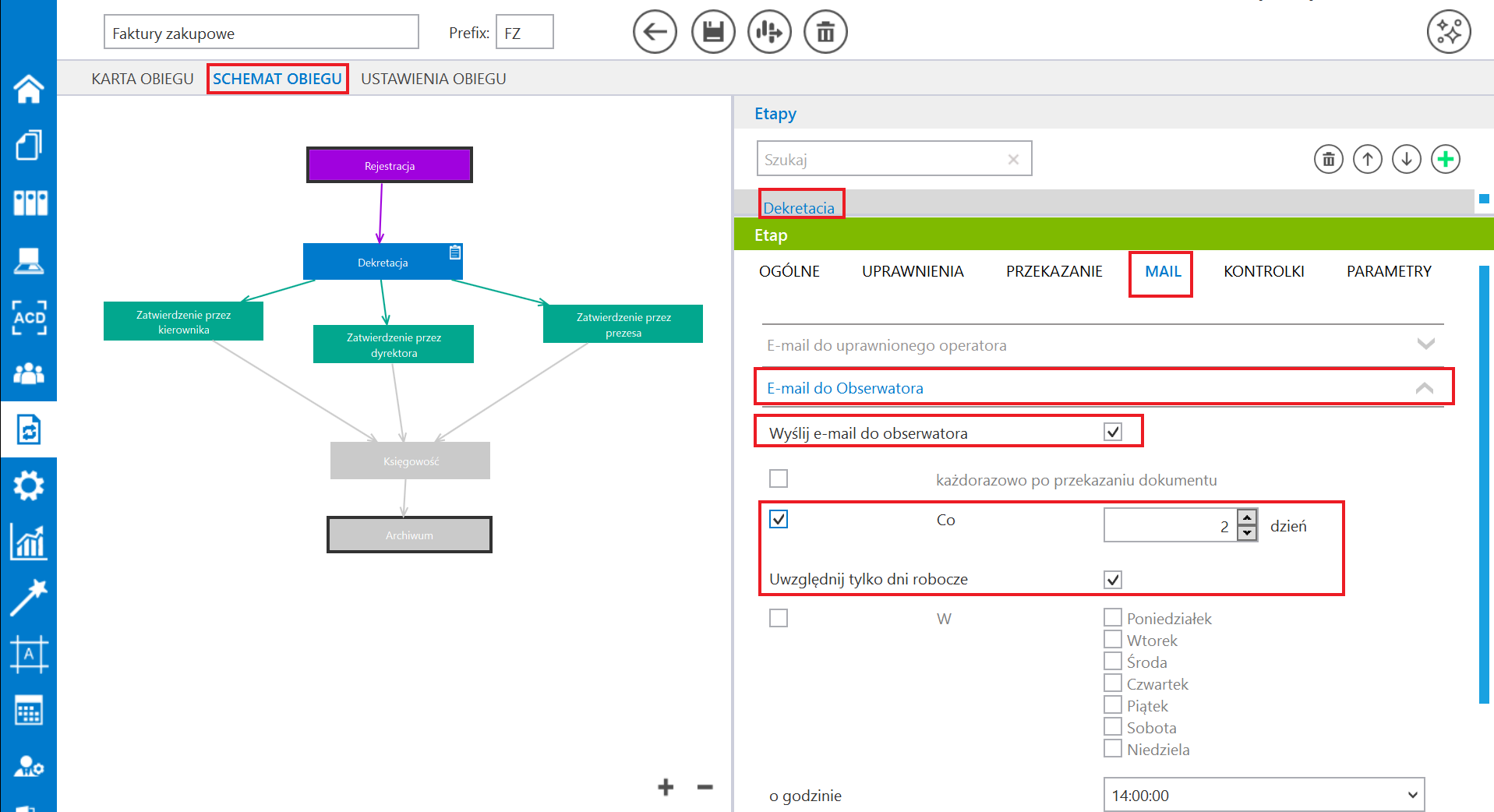
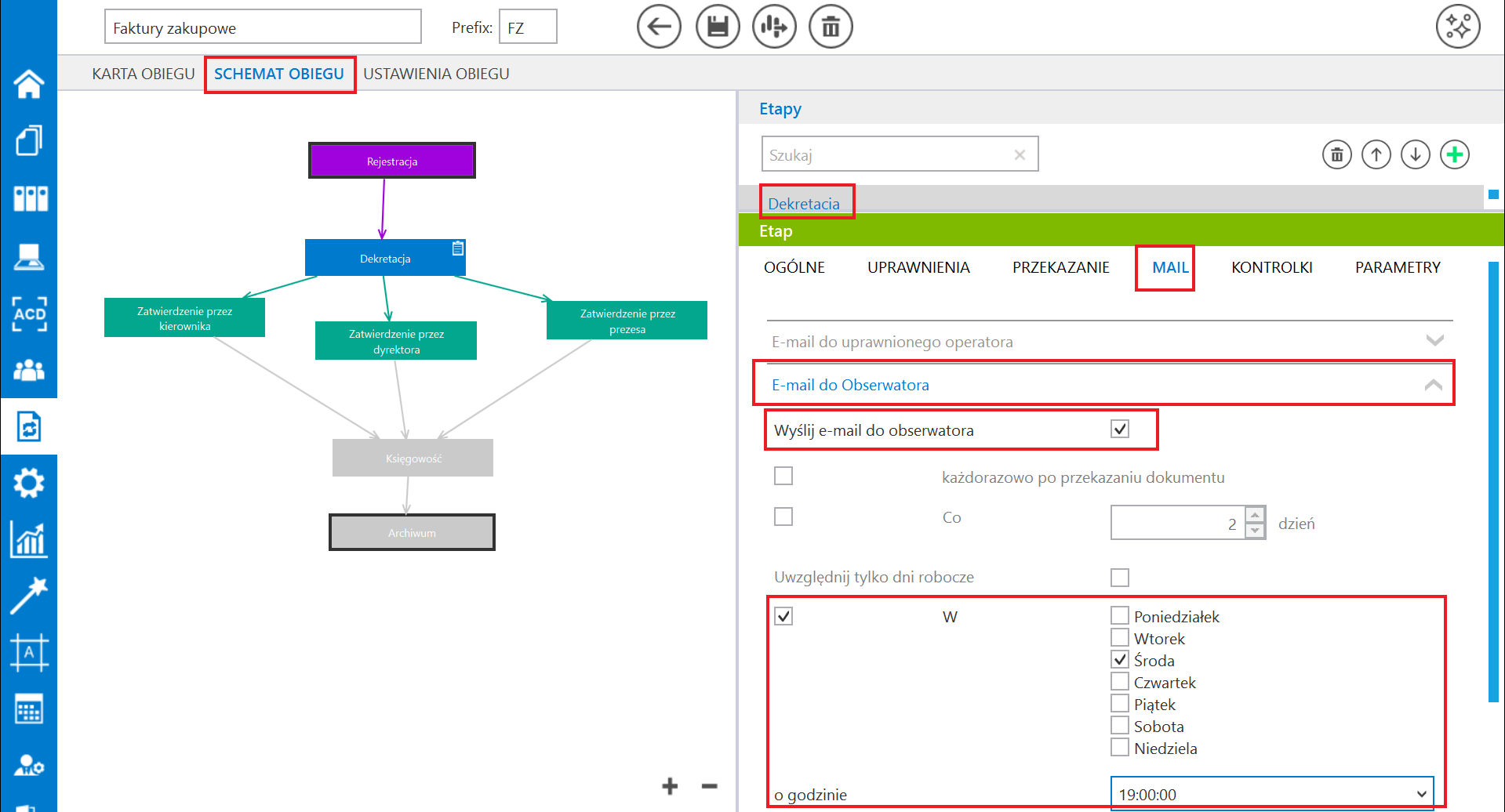
W szablonie stosowane są maski, dzięki którym możliwe jest wstawienie w treści maila określonych danych:
- {WorkflowName} – nazwa danego typu obiegu,
- {StageName} – nazwa danego etapu, w którym znajduje się dany dokument,
- {Origin} – powód, dla którego dokumenty trafiły do danego operatora (źródło) – w tym miejscu w wiadomości mailowej znajduje się tekst, który wpisano w ramach definiowania schematu danego obiegu na danym etapie w zakładce „Ogólne” w polu „Źródło” (zob. Właściwości etapu – zakładka Ogólne i powyżej w podpunkcie Wzorzec „Otrzymany dokument każdorazowo”),
- {Proceeding} – wytyczne dla operatora dotyczące realizacji etapu – w tym miejscu w wiadomości mailowej znajduje się tekst, który wpisano w ramach definiowania schematu danego obiegu na danym etapie w zakładce „Ogólne” w polu „Postępowanie” (zob. Właściwości etapu – zakładka Ogólne i powyżej w podpunkcie Wzorzec „Otrzymany dokument każdorazowo”),
- {WebDocumentUrl} – link URL do szczegółów danego dokumentu w aplikacji serwerowej (tylko dla wersji niższych niż 2025.1.0) lub web,
- {DocumentNumber} – numer danego dokumentu,
- {PropagationDate} – data przekazania danego dokumentu
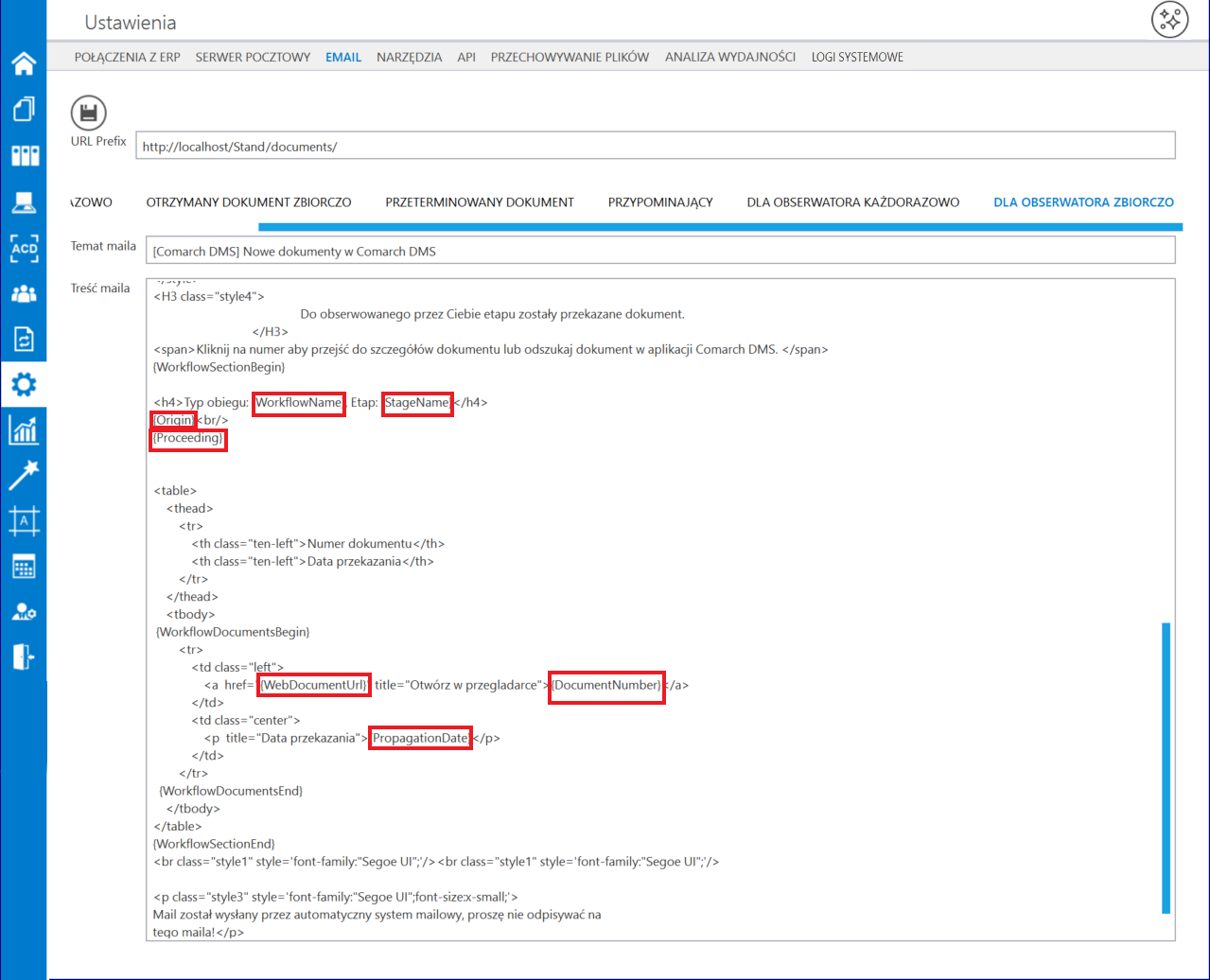
Istnieje możliwość wprowadzania modyfikacji w treści maila w stosunku do pierwotnego wzorca – poniżej zaznaczono, w których częściach tekstu we wzorcu można dokonać modyfikacji. Wprowadzone zmiany należy zapisać za pomocą przycisku ![]() [Zapisz].
[Zapisz].